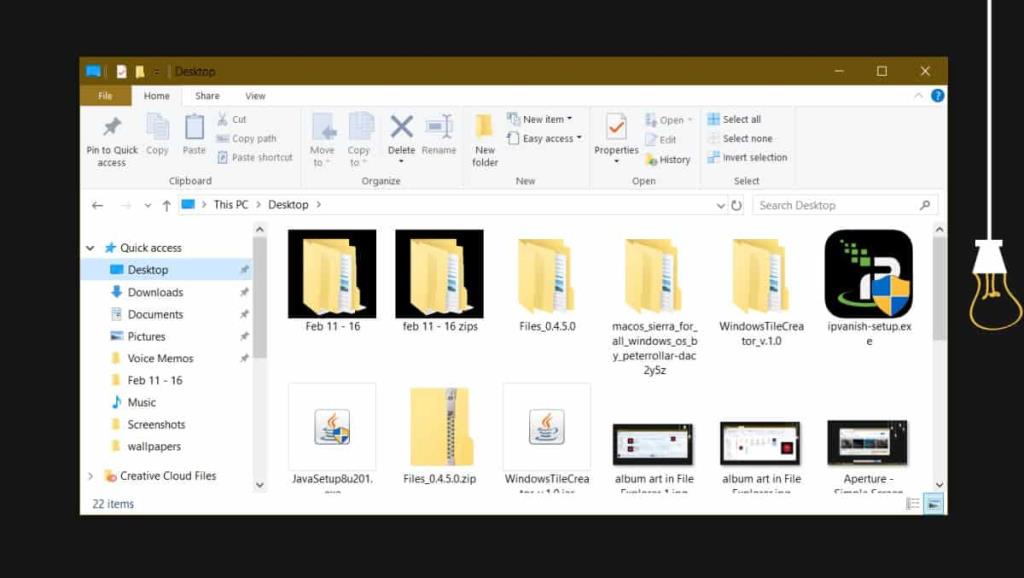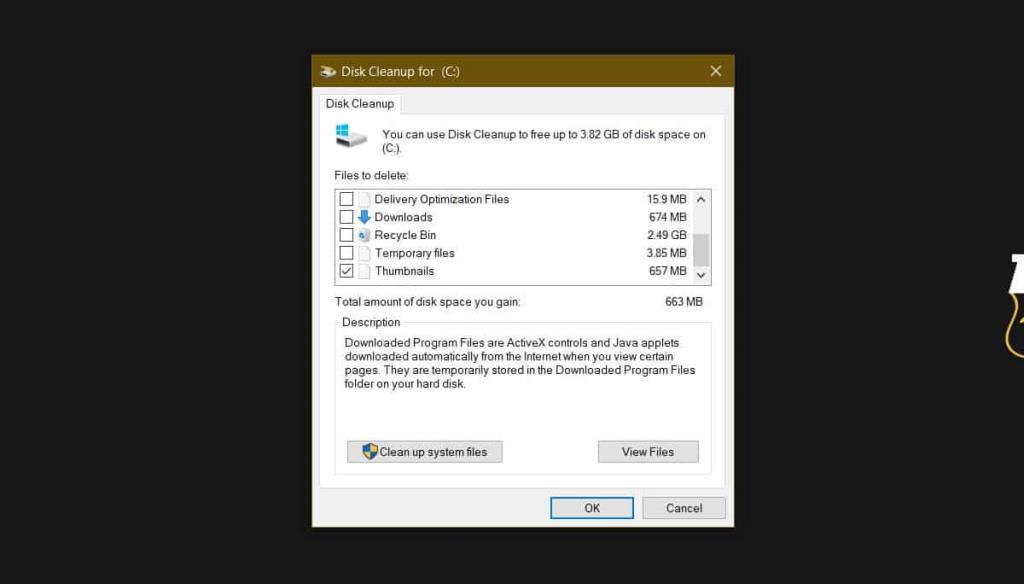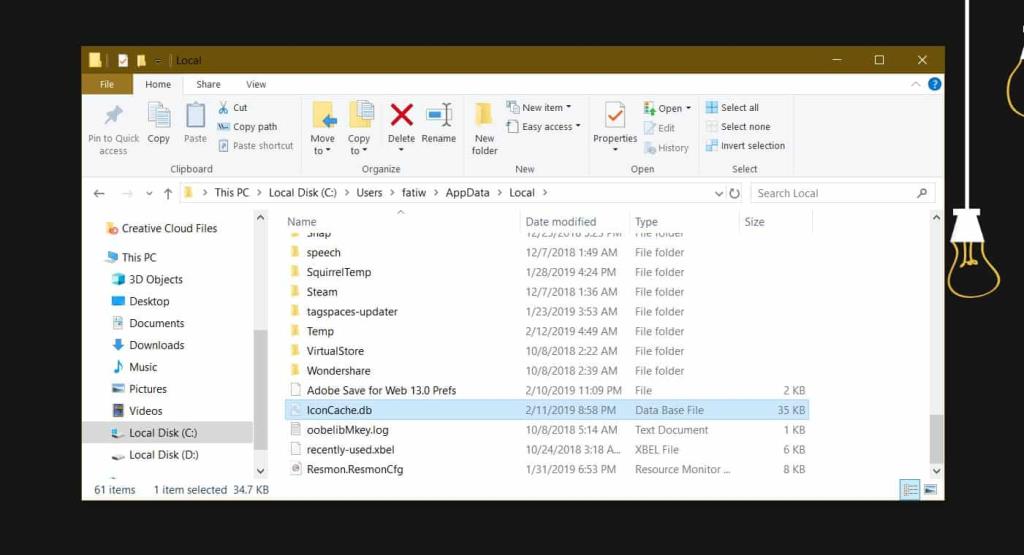Windows 10 has a small visual bug where, when you open File Explorer and navigate to a location with folders in it, some of those folders have a black box around the standard folder icon. The black background on folders appears at random; some folders may get it while others may not. Refreshing the screen doesn’t do any good. Here’s how you can fix it.
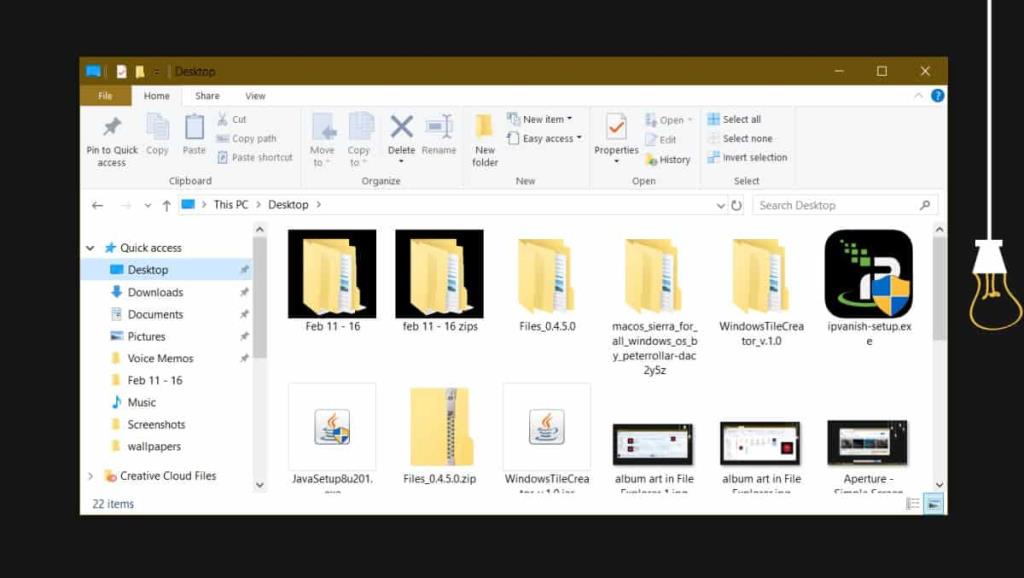
Fix black background on folders
Um den schwarzen Hintergrund von Ordnern zu korrigieren, müssen Sie zuerst das Tool zur Datenträgerbereinigung öffnen. Sie können mit der Windows-Suche danach suchen. Führen Sie die Datenträgerbereinigung auf Ihrem Windows-Laufwerk aus, dh dem Laufwerk, auf dem Windows 10 installiert ist. Stellen Sie sicher, dass die Option Miniaturansicht ausgewählt ist, und klicken Sie auf OK. Bestätigen Sie bei Aufforderung, dass Sie die Dateien löschen möchten.
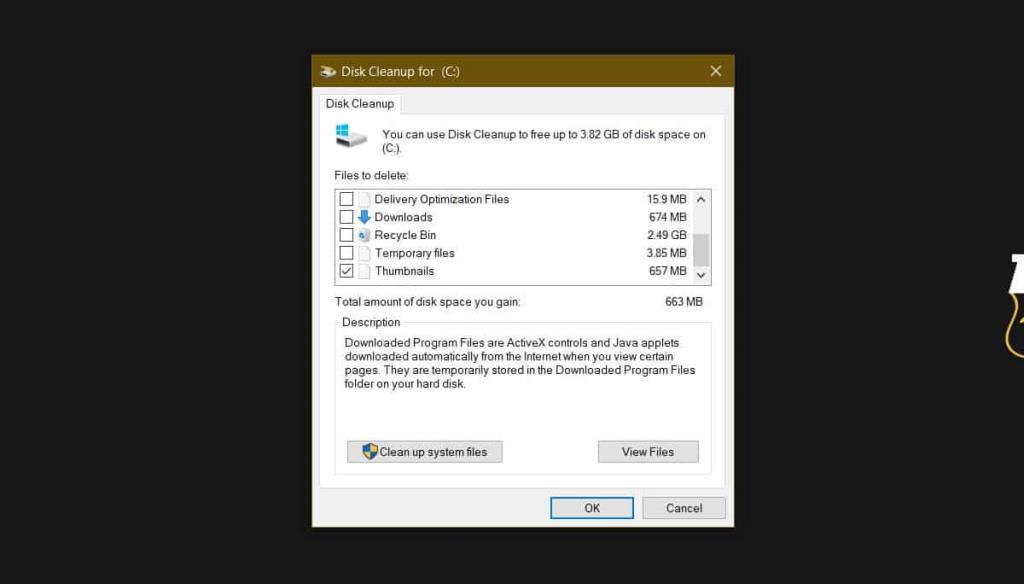
Als nächstes müssen Sie den von Windows 10 erstellten Symbolcache löschen. Öffnen Sie dazu den Datei-Explorer und navigieren Sie zum folgenden Speicherort;
C:\Benutzer\IhrBenutzername\AppData\Local
Suchen Sie hier nach einer Datei namens IconCache.db und löschen Sie sie.
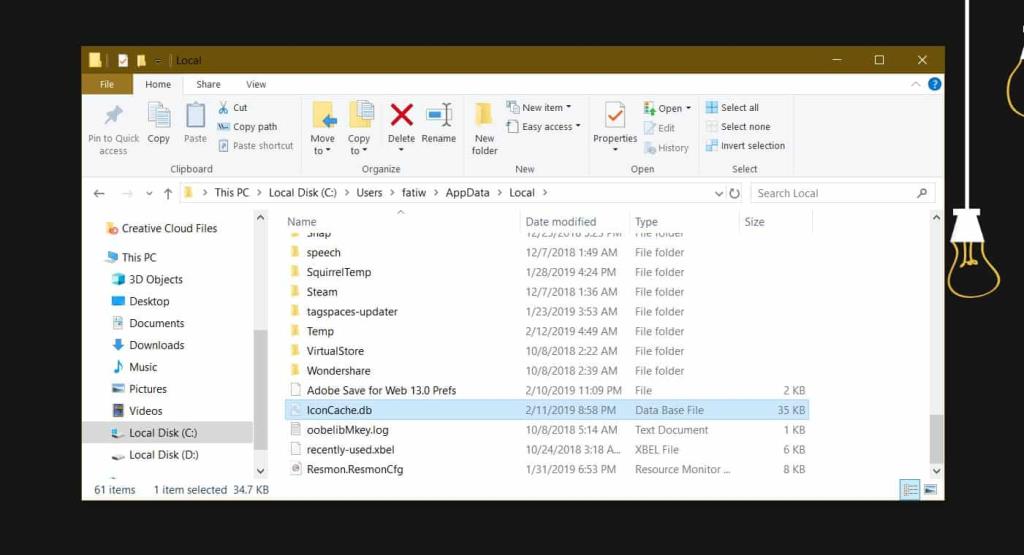
Wenn Sie dies getan haben, öffnen Sie den Datei-Explorer erneut und gehen Sie zum folgenden Ort. Wählen Sie hier alle Dateien aus und löschen Sie sie. Wenn Windows 10 Sie daran hindert, einige der Dateien zu löschen, klicken Sie auf die Schaltfläche Überspringen und löschen Sie alle, die Sie können.
C:\Benutzer\IhrBenutzername\AppData\Local\Microsoft\Windows\Explorer
Schließlich müssen Sie den Datei-Explorer neu starten . Sie können dies über den Task-Manager tun. Öffnen Sie den Task-Manager und suchen Sie auf der Registerkarte Prozesse nach Windows Explorer. Wählen Sie es aus und klicken Sie unten rechts auf die Schaltfläche Neustart. Wenn der Datei-Explorer neu gestartet wird, ist der schwarze Hintergrund der Ordner verschwunden. Starten Sie Ihr System zur Sicherheit neu.
Dadurch wird das Problem jedoch behoben, da es mit dem Symbolcache zu tun hat, kann es erneut angezeigt werden. Dahinter steckt keine bekannte Ursache und da es sich im Vergleich zu allem anderen, was bei Windows 10 schief geht, um einen sehr kleinen Fehler handelt, hat er nicht gerade hohe Priorität. Es gibt größere Probleme, die Microsoft immer noch nicht behoben hat, wie z. B. die Windows-Suche für viele Benutzer immer noch nicht funktioniert, so dass dieses in absehbarer Zeit nicht behoben werden wird. Wenn der Fehler jemals wieder auftaucht, können Sie den Fix durchlaufen und Ihre Ordnersymbole wieder normalisieren.
Eine andere, wenn auch sehr grobe Lösung besteht darin, den Ordner zu löschen (nachdem Sie seinen Inhalt gesichert haben) und an seiner Stelle einen neuen zu erstellen. Sie können dann den Inhalt zurück verschieben und hoffen, dass der neue Ordner nicht denselben schwarzen Hintergrund hat.